新增及应用文档部件的方法
提问人:周丽平发布时间:2021-07-07
1、现在网上搜集好明信片,或者自己动手制作一份,选中,单击菜单栏--插入-文档部件--将所选内容保存到文档部件库。
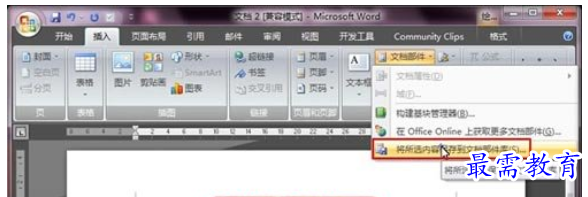
2、弹出新建构建基块对话框,名称改为*客户联系卡,类别为常规,确定。
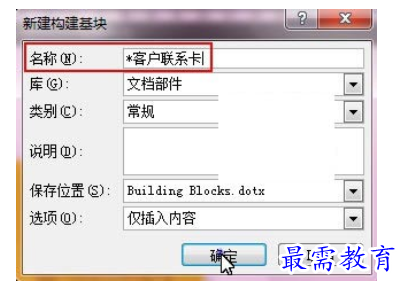
3、然后单击主界面左上角office按钮,选择新建。
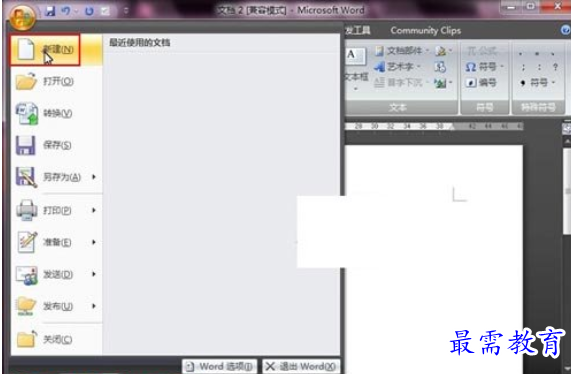
4、新建一份空白文档。
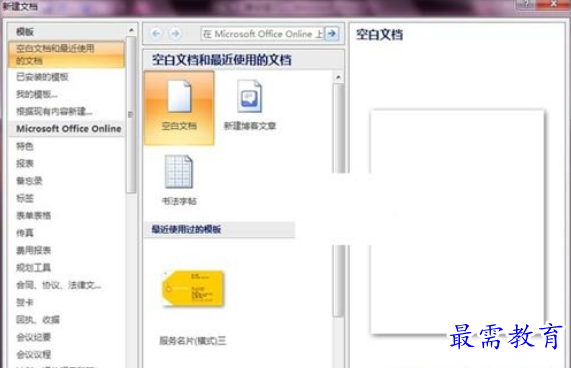
5、再次点击插入--文档部件--构建基块管理器。
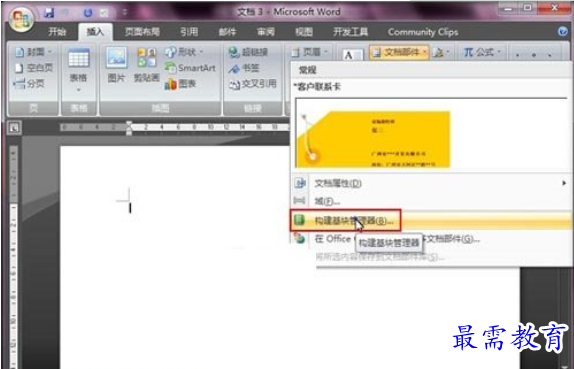
6、弹出构建基块管理器对话框,选择客户联系卡,插入。
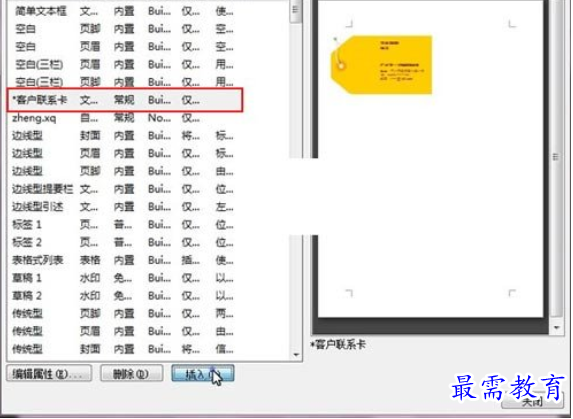
7、这样客户联系卡就插入到Word文档中了,以上就是文档部件功能的使用方法。

继续查找其他问题的答案?
相关视频回答
-
Word 2019如何转换为PowerPoint?(视频讲解)
2021-01-258次播放
-
PowerPoint 2019如何为切换效果添加声音?(视频讲解)
2021-01-232次播放
-
PowerPoint 2019如何设置切换效果的属性?(视频讲解)
2021-01-232次播放
-
PowerPoint 2019如何为幻灯片添加切换效果?(视频讲解)
2021-01-230次播放
-
2021-01-199次播放
-
2021-01-193次播放
-
2021-01-192次播放
-
2021-01-191次播放
-
2021-01-1912次播放
-
2021-01-196次播放
回复(0)
 办公软件操作精英——周黎明
办公软件操作精英——周黎明
 湘公网安备:43011102000856号
湘公网安备:43011102000856号 

点击加载更多评论>>